원활한 Full HD 재생을 위한 코덱
페이지 정보
작성자첨부파일
-
 CoreAVC_Professional_Edition_v2.0.0.0.rar
(1.9M)
14회 다운로드
DATE : 2010-09-25 08:53:14
CoreAVC_Professional_Edition_v2.0.0.0.rar
(1.9M)
14회 다운로드
DATE : 2010-09-25 08:53:14
관련링크
-
 http://enleaf.egloos.com/4650186
604회 연결
http://enleaf.egloos.com/4650186
604회 연결
본문
코어코덱인 CoreAVC는 고해상도 H.264 비디오 코덱이며,
이는 MPEG-4 Part 10 표준에 기반을 두고 있습니다.
그리고, 블루레이, HD-DVD 등의 코덱으로 사용됩니다.
AVC / H.264 는 차세대 비디오 기술의 표준이며,
CoreAVC는 현재 세계에서 가장 빠른 H.264 소프트웨어 비디오 디코더로 인정받고 있습니다.
CoreAVC 소프트웨어의 효율성은
H.264 비디오의 재생성능을 향상시키는 하드웨어 가속과 같은 더 빠른 솔루션과 비교되기도 합니다.
얼마전 세계에서 가장 빠른 H.264 소프트웨어 비디오 디코더로 유명한 CoreAVC 설치시 오류 해결 방법에 대한 소개를 한적이 있습니다. 이번에는 실질적인 환경에서 사용할 수 있는 프로그램 설치 및 설치 후 곰플레이어에서 CoreAVC를 활용하기 위한 설정법에 대해 소개할까합니다. CoreAVC는 설치만 한다고 모든 설정이 끝나는 것이 아니라 꼭 사용하시는 플레이어에서 별도의 설정을 해주셔야지만 고화질의 동영상인 MKV(x264) 재생시 효과를 볼 수 있습니다.
- CoreAVC Professional Edition v2.0.0.0 설치 방법

다운로드 받은 CoreAVC 프로그램을 실행합니다. 실행하면 위와 같이 라이센스 창이 나타납니다.
동의해야지만 넘어갈 수 있는 페이지임으로 I Agree 버튼을 클릭합니다.
( * I Agree 버튼 클릭하고 오류가 날 경우에는 CoreAVC 설치 오류 해결 방법 페이지를 참고하세요. )

nVIDIA CUDA 기능 관련 창이 나타납니다.
참고로 nVIDIA CUDA 기능을 활용하기 위해서는 nVIDIA 드라이버 버전이 191.07 이후여야 가능함으로
해당 페이지에 접속하시어 최신 드라이버를 다운로드 받아 설치하시기 바랍니다.
최신 버전이 설치되어 있거나 다운르도 받아 설치를 완료하였다면 Next 버튼을 클릭합니다.
nVIIDA 최신 드라이버 다운로드 페이지 ( http://www.nvidia.co.kr/Download/index.aspx )


고급사용자라면 입맛에 맞게 설정하시고, 설정에 대해 잘 모르신다면 기본 값으로 두고 Next 버튼을 클릭합니다.

사용자 설정에 관한 내용이 나타납니다. 모든 사용자가 사용하려면 기본값으로 두고 Install 버튼을 클릭합니다.


동영상 재생 시 CoreAVC가 제대로 작동하고 있는지 쉽게 확인하기 위해 Use Tray Icon 옵션을 체크해 줍니다.
- CoreAVC 곰플레이어 설정 방법

곰플레이어 실행 후 환경 설정에 들어갑니다.
환결 설정은 단축키 F5를 누르거나 화면에서 오른쪽 마우스를 클릭하여 나오는 메뉴에서 선택할 수 있습니다.
환경 설정 화면이 나타나면 왼쪽의 필터 메뉴를 선택한 후 오른쪽의 코덱 탭을 클릭합니다.
지원가능한 코덱 형식리스트에서 H264 항목을 찾아 체크를 해제해 줍니다.

고급 설정 탭의 필터 랜더링 방식을 고급 랜더링 방식으로 선택한 후 우측 중간 부분의 필터 추가 버튼을 클릭합니다.

필터 선택 창이 나타나면 설치한 CoreAVC Video Decoder를 찾아 선택한 후 확인 버튼을 클릭합니다.

CoreAVC Video Decoder가 추가되었다면 위 화면과 같이 목록에 나타나고 해당 필터가 체크됩니다.
CoreAVC Video Decoder가 제대로 추가되었다면 설정이 완료된 것입니다.

메뉴의 필터 항목에 CoreAVC Video Decoder가 표시된다면 제대로 설정이 완료된 것입니다.
또는 상태표시줄에 CoreAVC 아이콘이 나타나면 정상 작동하는 것입니다.
( * 단, CoreAVC 아이콘은 CoreAVC 환경 설정에서 Use Tray Icon 옵션을 체크한 경우에만 표시됩니다. )

이럴 경우 시스템에 FFDSHOW가 설치되어 있는지 확인하시어 해당 필터를 삭제하시거나,
또는 곰플레이어 환경 설정의 필터 메뉴의 필터 차단 탭에서 FFDSHOW Video Decoder를 차단해 주시면 됩니다.


곰플레이어로 연결되어 있었던 링크가 다른 프로그램으로 변경 된 것임으로
곰플레이어 환경 설정의 기타 메뉴 파일 연결 탭에서 mkv 파일을 체크해 주시면 해결할 수 있습니다.
댓글목록

범고래잠수함님의 댓글
원래는 저것..안써도..
킹왕짱님건
그냥 쌩으로 돌릴수있는 사양인뒤여.
원래 coreavc는..저사양에서 hd급 동영상을 보기위해서
주로 사용합니다.
P.S. 저것 유료 버전일듯 한뒤..ㅋㅋ

킹왕짱2님의 댓글
퍼와서 죄송 합니다만... 저번 아바타 파일 재생은 파일 문제보다는 플레이어+ 코덱 (디코더)조합이 잘못 된거 같습니다.
지금 KMP 최신버전 그리고 저위에 코덱으로 .FULL HD 잘 돌리고 있습니다..
감사합니다.

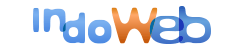
 BALI 한국센터
BALI 한국센터
 BBJA 농구단
BBJA 농구단
 재인니 한인 야구 협회 (Indonesia Korean Baseball Organization ; IKBO)
재인니 한인 야구 협회 (Indonesia Korean Baseball Organization ; IKBO)
 UMN BIPA
UMN BIPA
 인도네시아 국립대(UI)
인도네시아 국립대(UI)
 코리아나 야구동호회
코리아나 야구동호회
 FC화풋
FC화풋